So führen Sie Stücklistenballons zusammen und stapeln diese
Mengenballons oder einfache Ballons können Sie als einen Ballon darstellen, aus dem die Summe der Varianten der Komponente im Mengenteil hervorgeht. Es ist aber auch möglich, diese für jede Variante einer Komponente als einen Ballon anzuzeigen. Beispiele finden Sie weiter unten.
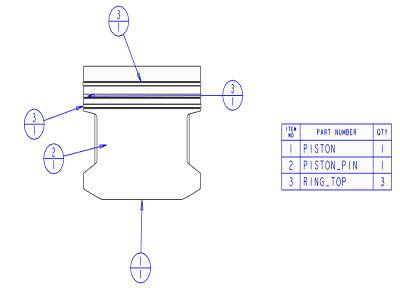 |
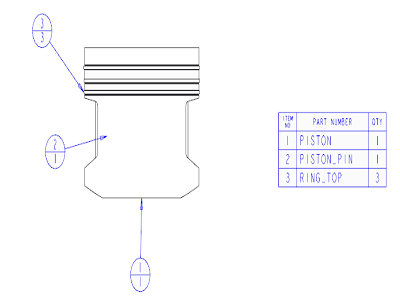 |
So werden Ballons zusammengeführt (z.B. um von dem Beispiel auf der linken Seite zu dem auf der rechten zu gelangen)
1. Klicken Sie auf der Registerkarte Tabelle (Table) auf  Ballons zusammenführen (Merge Balloons). Sie werden aufgefordert, einen Ballon zum Zusammenführen auszuwählen.
Ballons zusammenführen (Merge Balloons). Sie werden aufgefordert, einen Ballon zum Zusammenführen auszuwählen.
 Ballons zusammenführen (Merge Balloons). Sie werden aufgefordert, einen Ballon zum Zusammenführen auszuwählen.
Ballons zusammenführen (Merge Balloons). Sie werden aufgefordert, einen Ballon zum Zusammenführen auszuwählen.2. Wählen Sie den Ballon. Sie können einen Mengenballon oder einen benutzerdefinierten Mengenballon auswählen. Sie werden aufgefordert, einen Ballon als Zusammenführungsziel zu wählen.
3. Wählen Sie den Ballon "host" aus. Der erste Ballon wird entfernt und die Menge des Zielballons wird um Eins erhöht.
Der Zusammenführungsbefehl ist immer noch aktiv, so dass Sie den Vorgang wiederholen können. Klicken Sie im Dialogfenster Auswählen (Select) auf OK, um die Zusammenführung zu beenden.
Um den Vorgang wieder rückgängig zu machen, wählen Sie eine der Komponenten ohne Ballon und klicken im Kontextmenü (rechte Maustaste) auf Stücklistenballon erzeugen (Create BOM Balloon). Unter Umständen werden Sie aufgefordert, die Zahl in der Mengenangabe zu nennen. Sie können auch auf  Ballons teilen (Split Balloons) auf der Registerkarte Tabelle (Table) klicken, um neue Ballons aus zusammengeführten Ballons zu erzeugen.
Ballons teilen (Split Balloons) auf der Registerkarte Tabelle (Table) klicken, um neue Ballons aus zusammengeführten Ballons zu erzeugen.
 Ballons teilen (Split Balloons) auf der Registerkarte Tabelle (Table) klicken, um neue Ballons aus zusammengeführten Ballons zu erzeugen.
Ballons teilen (Split Balloons) auf der Registerkarte Tabelle (Table) klicken, um neue Ballons aus zusammengeführten Ballons zu erzeugen.So stapeln Sie Stücklistenballons
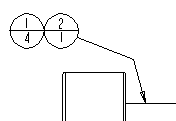
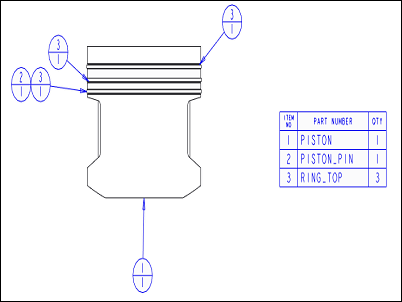
Klicken Sie auf  Ballons zusammenführen (Merge Balloons), um benutzerdefinierte, einfache oder Mengenballons mit verschiedenen Indexnummern zu stapeln. Wenn die Indexnummern unterschiedlich sind, werden die Ballons horizontal aneinandergefügt. Klicken Sie auf
Ballons zusammenführen (Merge Balloons), um benutzerdefinierte, einfache oder Mengenballons mit verschiedenen Indexnummern zu stapeln. Wenn die Indexnummern unterschiedlich sind, werden die Ballons horizontal aneinandergefügt. Klicken Sie auf  Ballons abtrennen (Detach Balloons), um die gestapelten Ballons zu trennen.
Ballons abtrennen (Detach Balloons), um die gestapelten Ballons zu trennen.
 Ballons zusammenführen (Merge Balloons), um benutzerdefinierte, einfache oder Mengenballons mit verschiedenen Indexnummern zu stapeln. Wenn die Indexnummern unterschiedlich sind, werden die Ballons horizontal aneinandergefügt. Klicken Sie auf
Ballons zusammenführen (Merge Balloons), um benutzerdefinierte, einfache oder Mengenballons mit verschiedenen Indexnummern zu stapeln. Wenn die Indexnummern unterschiedlich sind, werden die Ballons horizontal aneinandergefügt. Klicken Sie auf  Ballons abtrennen (Detach Balloons), um die gestapelten Ballons zu trennen.
Ballons abtrennen (Detach Balloons), um die gestapelten Ballons zu trennen.So verteilen Sie Mengen auf Stücklistenballons neu
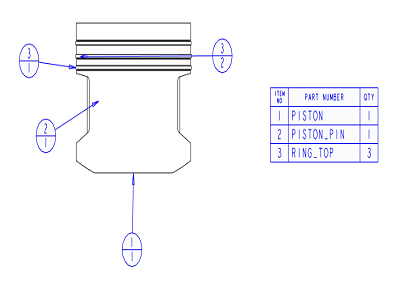 = | 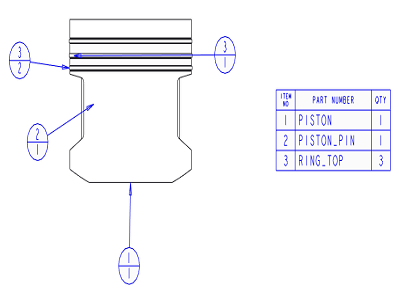 |
1. Klicken Sie auf der Registerkarte Tabelle (Table) auf  Menge neu verteilen (Redistribute Quantity).
Menge neu verteilen (Redistribute Quantity).
 Menge neu verteilen (Redistribute Quantity).
Menge neu verteilen (Redistribute Quantity).2. Wählen Sie einen Stücklistenballon mit einer Menge größer als 1 aus. Wenn es mehrere Möglichkeiten für die Neuverteilung der Menge gibt, werden Sie aufgefordert, Schritt 4 auszuführen. Andernfalls werden Sie aufgefordert, den "Ziel"-Ballon auszuwählen.
3. Geben Sie die Menge ein, die Sie von diesem Ballon subtrahieren und zu einem anderen Ballon desselben Modells addieren möchten.
4. Wählen Sie den Ballon, dem Sie die Menge hinzufügen wollen. Die Mengen in den Ballons ändern sich entsprechend.